怎么制作系统安装u盘
电脑使用多了会越来越卡。这时一般会选择重装系统。但重装系统要制作系统安装U盘。有很多人都还不清楚怎么制作。下面就云骑士装机大师为例介绍一下怎么制作系统安装u盘。
怎么制作系统安装u盘步骤阅读
1、打开云骑士软件。点击上U盘启动。点击左边的U盘模式
2、选择好U盘点击一键制作启动U盘
3、点击右边的双启动
4、选择PE版本点确定
5、根据需求选择系统安装
6、点击右下角的下载系统。软件开始下载系统
7、下载好以后软件会自动制作U盘启动盘
8、弹出的制作完毕提示点击确定。U盘启动盘就制作完成了
怎么制作系统安装u盘操作步骤
01 点击上面的U盘启动。在这里可以看到有三个选项。点击左边的U盘模式
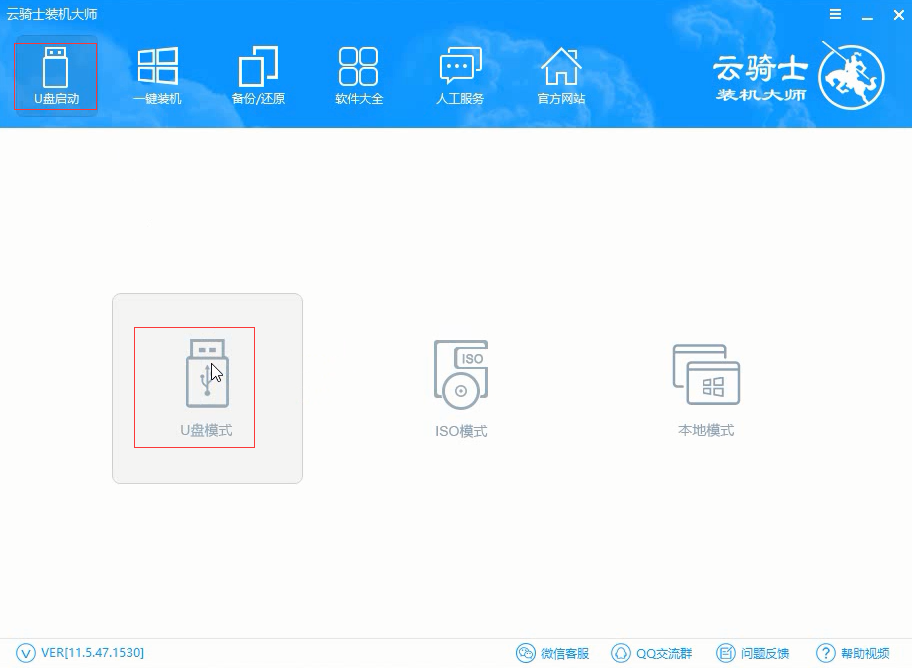
02 在这里需要一个U盘。选择好U盘以后点击一键制作启动U盘
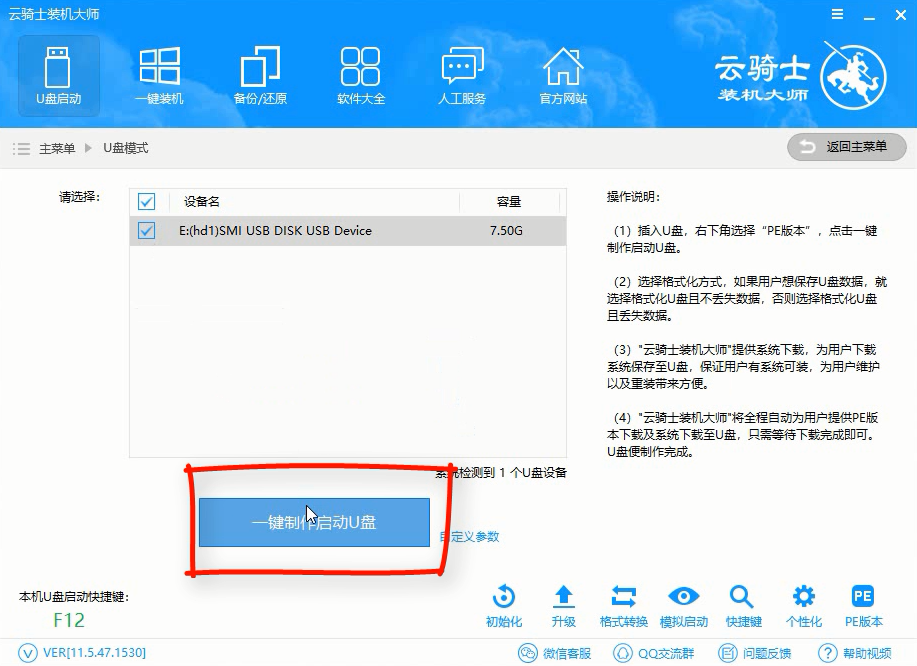
03 在弹出确定提示框后点击确定。然后会弹出一个启动方式提示框。点击右边的双启动
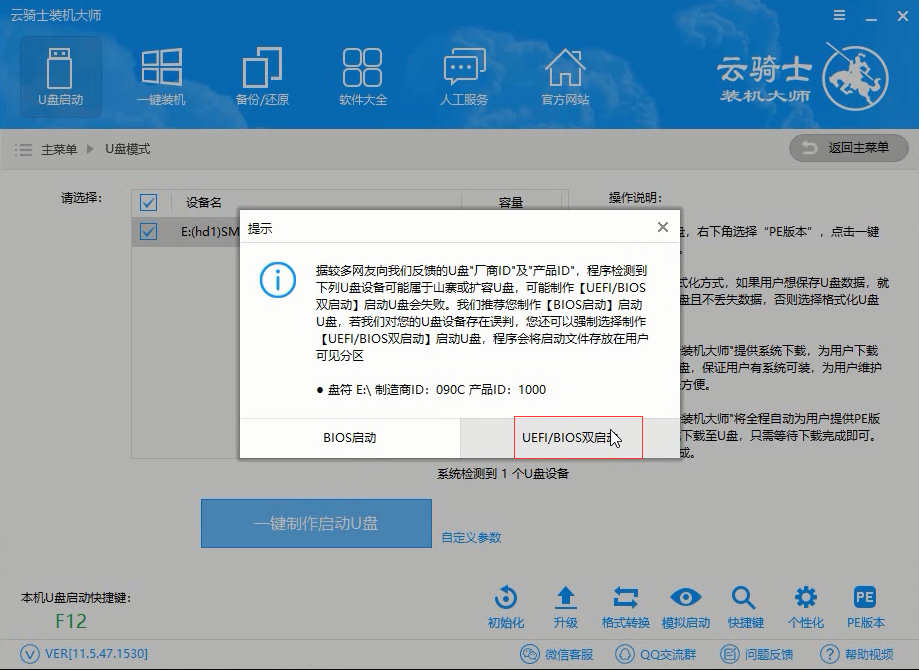
04 在弹出的PE版本选择提示框中选择高级版点击确定
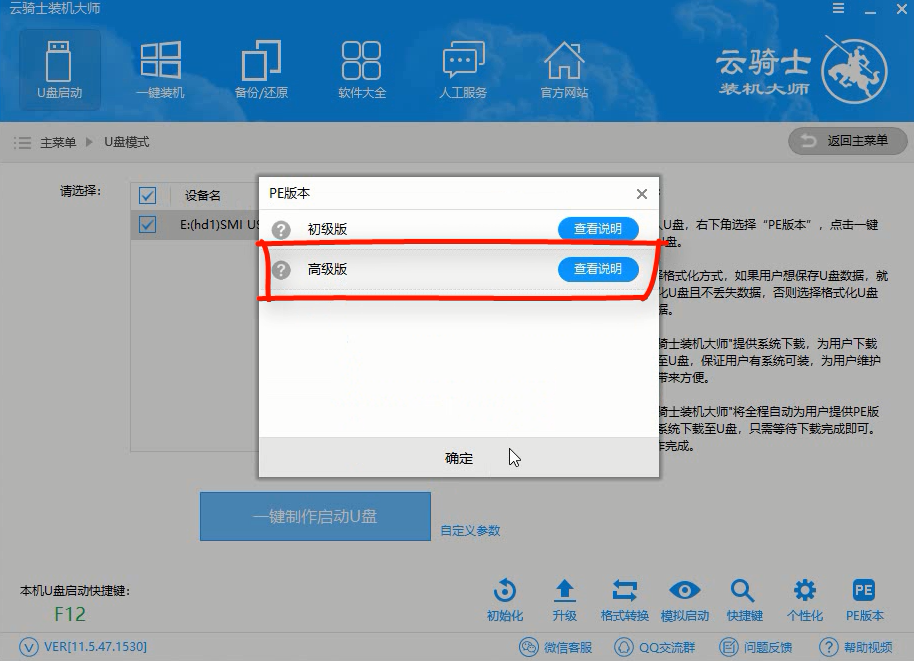
05 然后就可以选择用户需要安装的系统了。这里有微软官方原版和GHOST版。根据用户需要来决定。在点击右下角的下载系统且制作U盘按钮以后软件就开始下载选择好的系统了
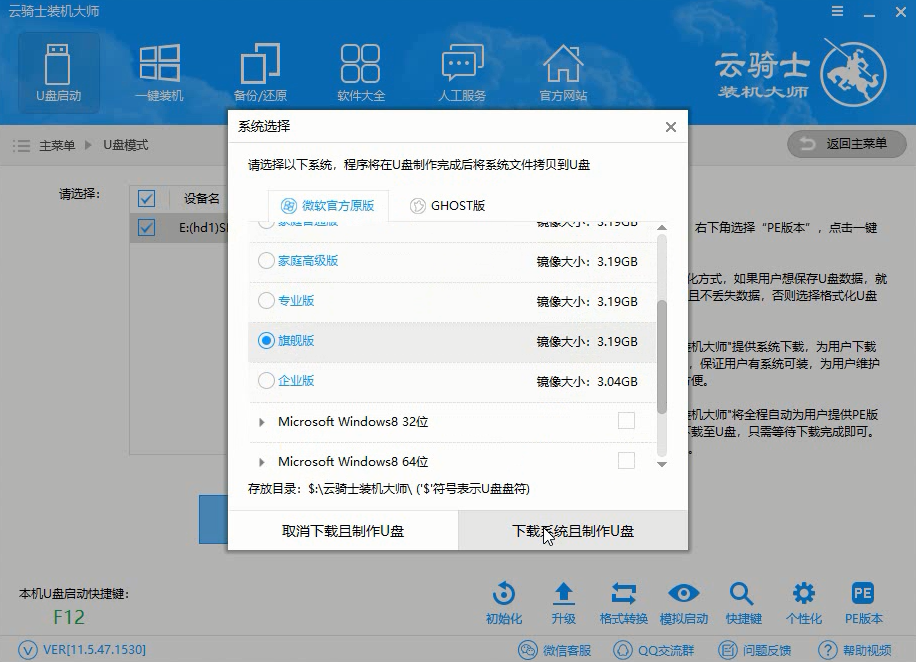
06 下载好以后软件会自动制作U盘启动盘。在弹出的制作完毕提示框中点击确定。U盘启动盘就制作完成了。
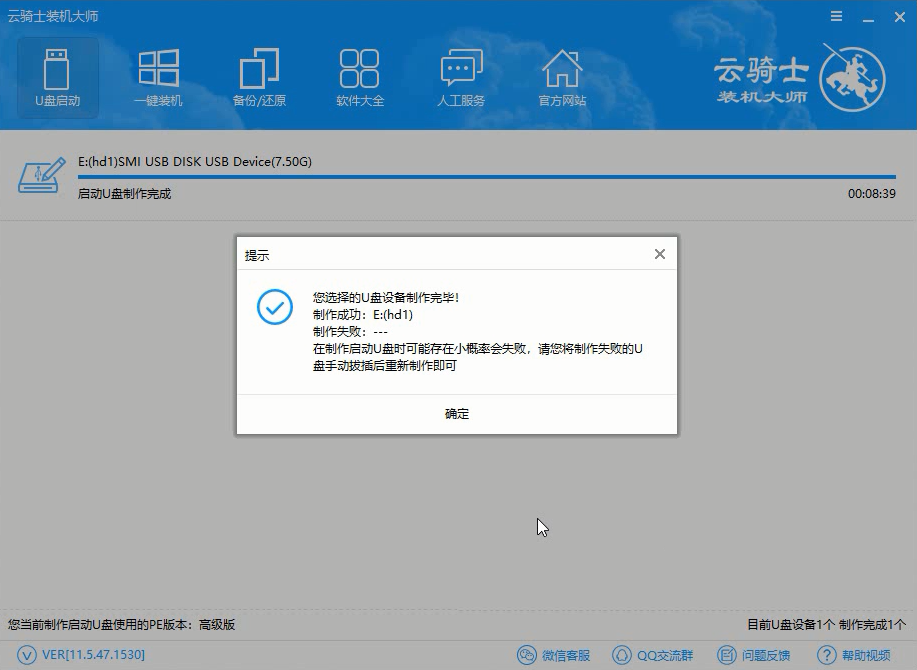
制作u盘win7系统安装盘
我们办公的时候是越来越离不开电脑。然而电脑使用时间长了会越来越卡。很多人都会在这时选择重装回原来的系统。但是重装系统势必要制作u盘启动盘。有一些小伙伴都还不知道怎么制作u盘启动盘。下面一起来看看用u盘启动盘制作系统盘的方法吧。

如何制作u盘系统安装盘教程
如何使用U盘安装系统。可以根据需求安装不同的操作系统。比起使用光碟安装。会更加显得方便快捷高效。那么。如何使用U盘制作启动盘安装系统呢?小编今天就来给大家讲解一下。

如何制作u盘系统安装盘教程
现如今办公越来越离不开电脑。然而电脑使用时间长了会越来越卡。很多人都会在这时选择重装回原来的系统。但是重装系统势必要制作u盘启动盘。有一些小伙伴都还不知道怎么制作u盘启动盘。下面一起来看看用u盘启动盘制作系统盘的方法吧。

怎么制作系统安装u盘相关教程
如何把u盘制作成系统盘可以选择系统盘的一键重装软件u盘制作win7系统盘方法怎么样用u盘制作系统盘系统盘重装系统教程












